| [ダウンロード] |
■更新日:2017.09.06 - ■情報番号:056173
| Mac Office 2011連携ツール for ATOK 2016 |
ATOK 2016 for MacにOffice 2011連携ツールを追加します。
Office 2011連携ツールをインストールすると、Microsoft Office 2011のWordとExcelで、文書から単語を抽出してATOKの辞書に登録し、変換に使用することが可能になります。
| 更新日(公開日) | 対象製品 | ファイル名 | サイズ |
| 2017.09.06 (2016.06.24公開) |
ATOK 2016 for Mac | office2011_addins_installer_2.dmg | 1,529,250 バイト |
以下の内容をご確認の上、モジュールをダウンロードして、セットアップしてください。
導入にあたっての注意事項
■本モジュールをご導入いただく前に、以下の内容を必ずご確認ください。
- 下記ファイルのタイムスタンプが記載内容以降であれば、導入いただく必要はありません。
/Library/Application Support/JustSystems/ATOK 2016/Extensions フォルダ
ATOK 2016拡張ツール.dotm 16/5/14 12:00:00
- 本モジュールを導入する前に、ATOK 2016 for Macを導入する必要があります。
- Office 2011 for MacのWordやExcelがインストールされていない環境には、Office 2011連携ツール for ATOKをインストールすることはできません。
機能追加項目
■本モジュールを導入いただくことで、以下の機能を追加します。
- Microsoft Office 2011のWordとExcelから、ATOKの辞書に単語を登録する機能
- 1.Word, Excelを起動すると、以下のツールバーが表示されます。
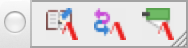
- 2.ツールバーのアイコンをクリックすると、以下の機能が実行できます。
左端:文書から単語を抽出して、ATOKの変換辞書に登録
中央:文書から単語を抽出して、ATOKの省入力データに登録
右端:選択中の文字列で、ATOKの単語登録を起動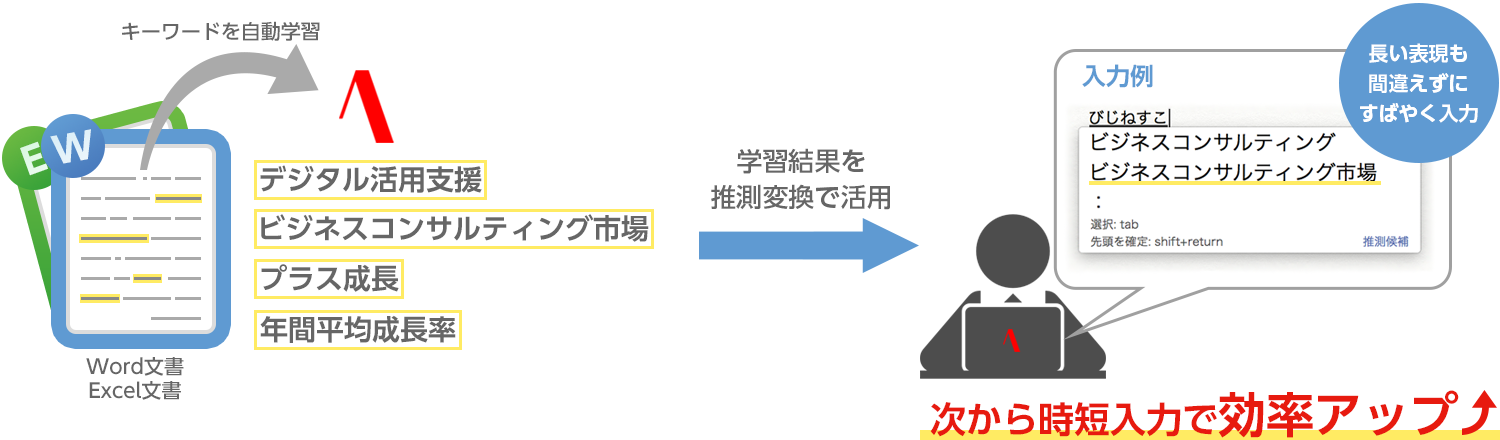
- ※
- 自動学習した結果を推測変換で活用した例
モジュールのダウンロード
■ダウンロードの手順
- ボタンをクリックして、ファイルを保存します。
- ダウンロードしたファイルの、ファイル名・サイズが記載のものと同じであることをご確認ください。
■ダウンロード
Office 2011連携ツールを削除する方法(アンインストール)
■Office 2011連携ツールをアンインストールされる場合は、以下の手順を実行してください。
- ダウンロードした、Office 2011連携ツールインストーラを起動し、[続ける]をクリックします。
- 「操作の選択」画面が表示されたら、「削除」を選択し、[続ける]をクリックします。
- 後は、メッセージにしたがってアンインストールを行ってください。
※本情報の内容は、予告なく変更することがあります。
※本情報の一部または全部を無断で転載及び複写することを禁止します。
※記載された会社名、製品名は、弊社または各社の登録商標もしくは商標です。
※弊社の登録商標についてはこちらをご参照ください。
※本情報の一部または全部を無断で転載及び複写することを禁止します。
※記載された会社名、製品名は、弊社または各社の登録商標もしくは商標です。
※弊社の登録商標についてはこちらをご参照ください。